تسجيل الدخول باستخدام ClassLink (على padlet.org)
يمكنك السماح للطلاب بتسجيل الدخول إلى حسابك على Padlet للمدارس باستخدام ClassLink.
لإعداد عمليات تسجيل الدخول إلى ClassLink، ستحتاج إلى تشغيل عمليات تسجيل الدخول إلى ClassLink في إعداداتك.
لتشغيل عمليات تسجيل الدخول إلى ClassLink لحساب Padlet for Schools الخاص بك على padlet.com، انقر هنا بدلاً من ذلك!
قم بتشغيل عمليات تسجيل الدخول إلى ClassLink
لتشغيل عمليات تسجيل الدخول إلى ClassLink، انتقل أولاً من لوحة التحكم الخاصة بك إلى صفحة إعدادات Padlet للمدارس.
- من لوحة التحكم الخاصة بك، انقر على اسم حسابك في الزاوية العلوية اليمنى من الشاشة. ثم حدد الإعدادات.
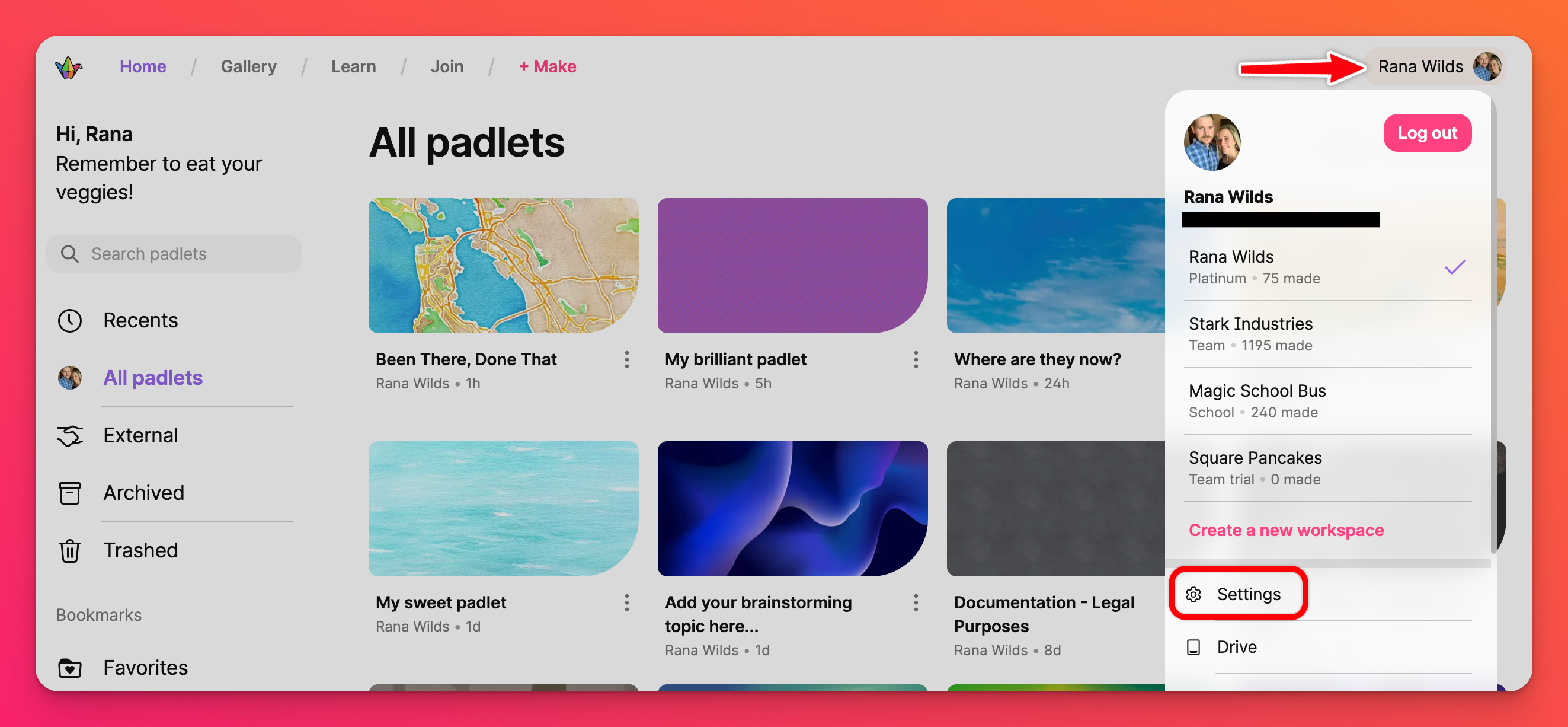
- من صفحة الإعدادات الخاصة بك، حدد معلومات المؤسسة من الجانب الأيسر من الشاشة.
- من هذه الصفحة، انقر على أيقونة القلم الرصاص (✓) بجوار "تسجيل دخول الطرف الثالث" وحدد تسجيل الدخول باستخدام ClassLink.
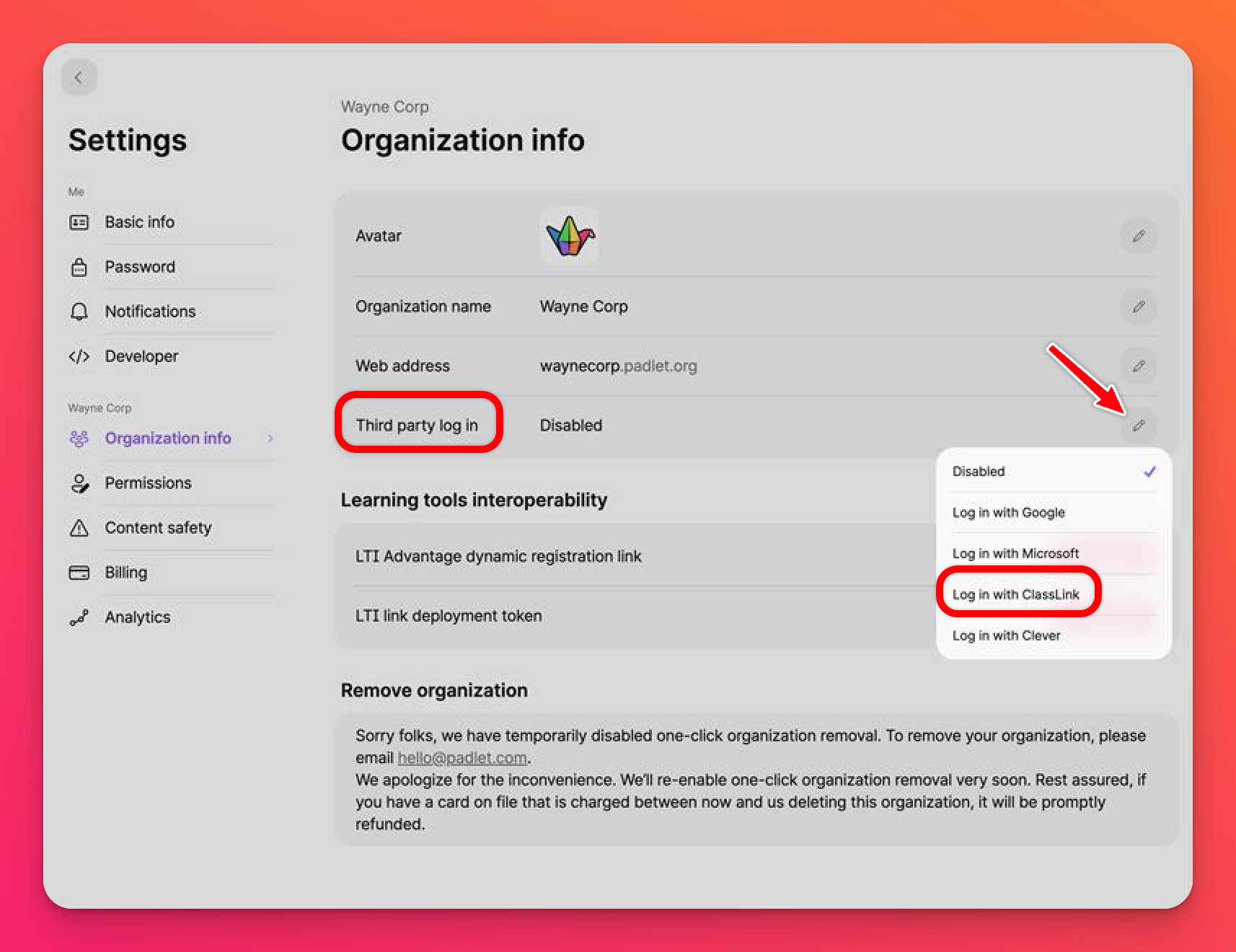
- يجب عليك أيضًا التبديل إلى تشغيل 'إنشاء حسابات الطلاب تلقائياً'. سيسمح هذا للطلاب بزيارة نطاق Padlet for Schools الخاص بك وتسجيل الدخول من خلال حسابات ClassLink الخاصة بهم من اليوم الأول، دون الحاجة إلى عمل إضافي من جانبك.
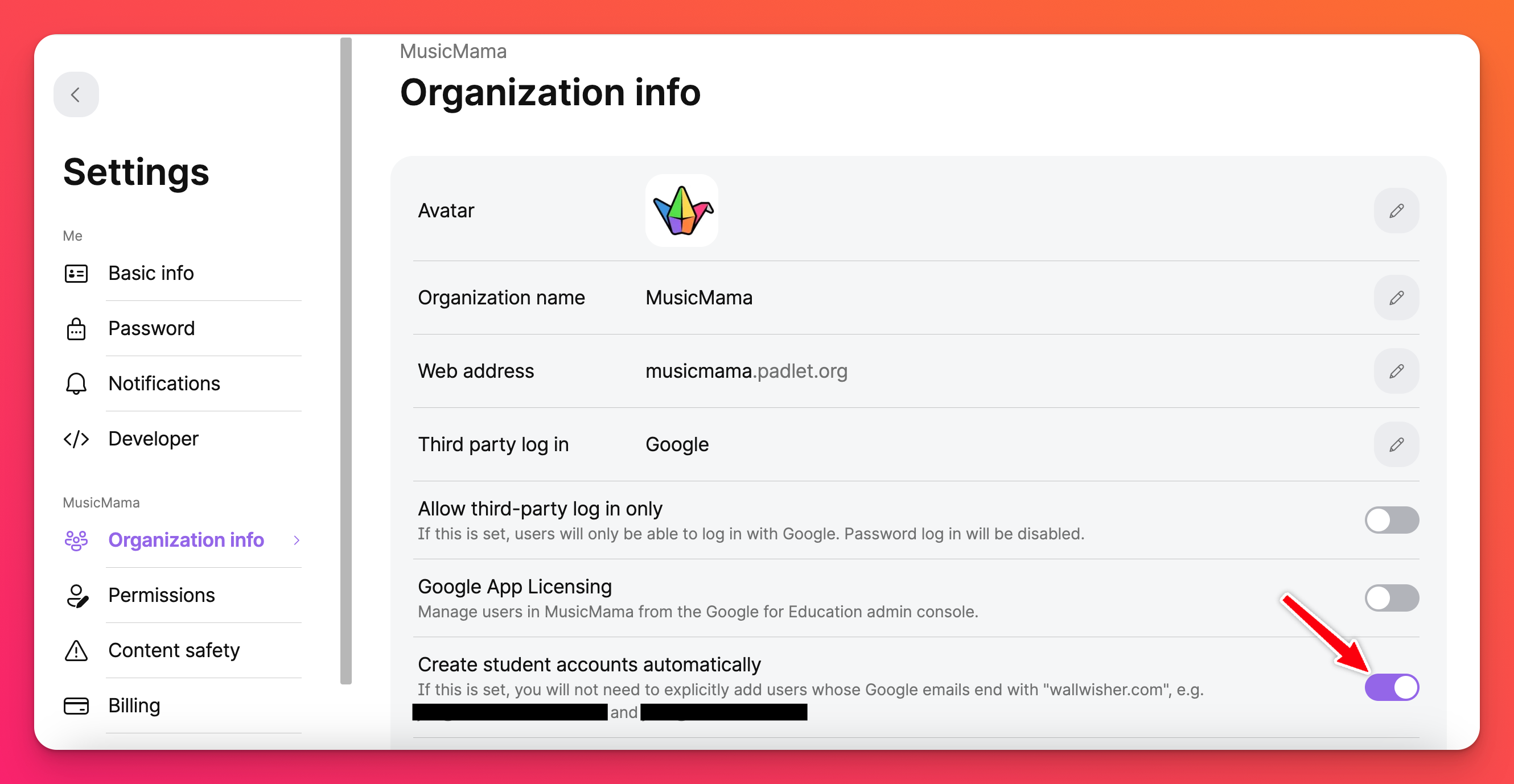
إذا كنت ترغب في الحفاظ على مزيد من التحكم في من لديه حق الوصول إلى حساب Padlet للمدارس، يمكنك أيضًا تبديل "إنشاء حسابات الطلاب تلقائيًا" إلى وضع إيقاف التشغيل وإضافة الطلاب يدويًا من صفحة إدارة الأشخاص. للقيام بذلك، انقر على اسم حسابك في الزاوية العلوية اليمنى من لوحة التحكم ثم انقر على إدارة الأشخاص.
- أدخل مُعرِّف مستأجر ClassLink الخاص بك، والذي يمكن العثور عليه في وحدة التحكم في إدارة ClassLink.
بعد الانتهاء من ذلك، سيظهر خيار تسجيل الدخول من خلال ClassLink عندما يزور أعضاؤك نطاق Padlet للمدارس.
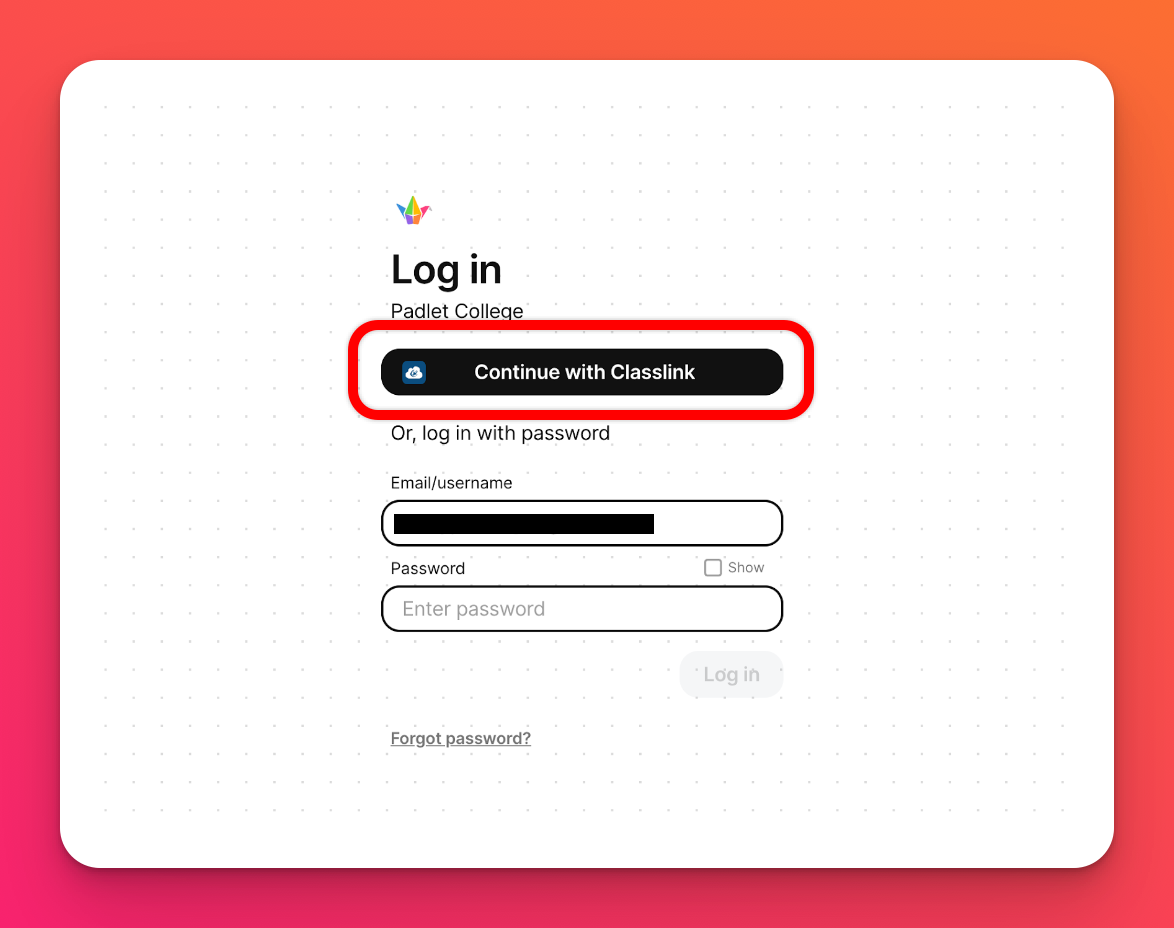
سيتمكن طلابك الآن من تسجيل الدخول إلى حسابك على Padlet للمدارس باستخدام بيانات تسجيل الدخول الخاصة بهم على ClassLink.

